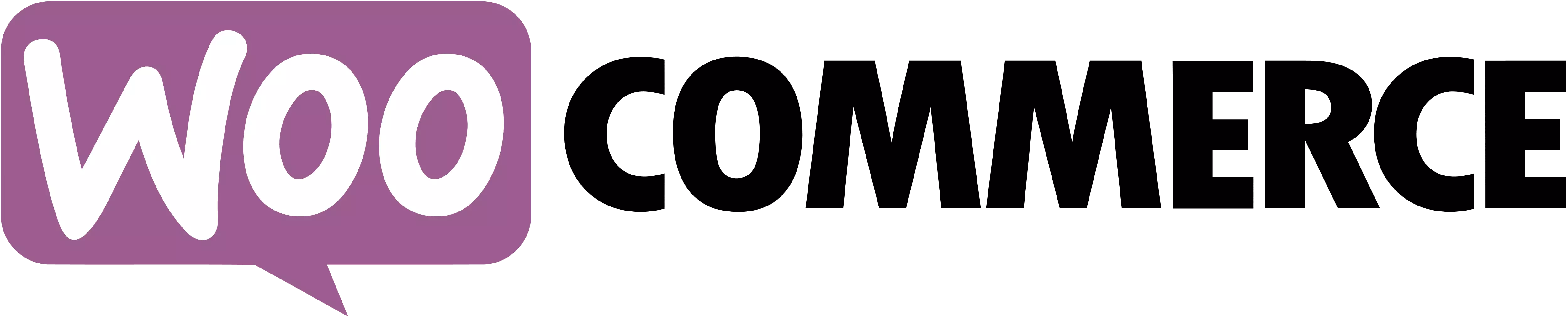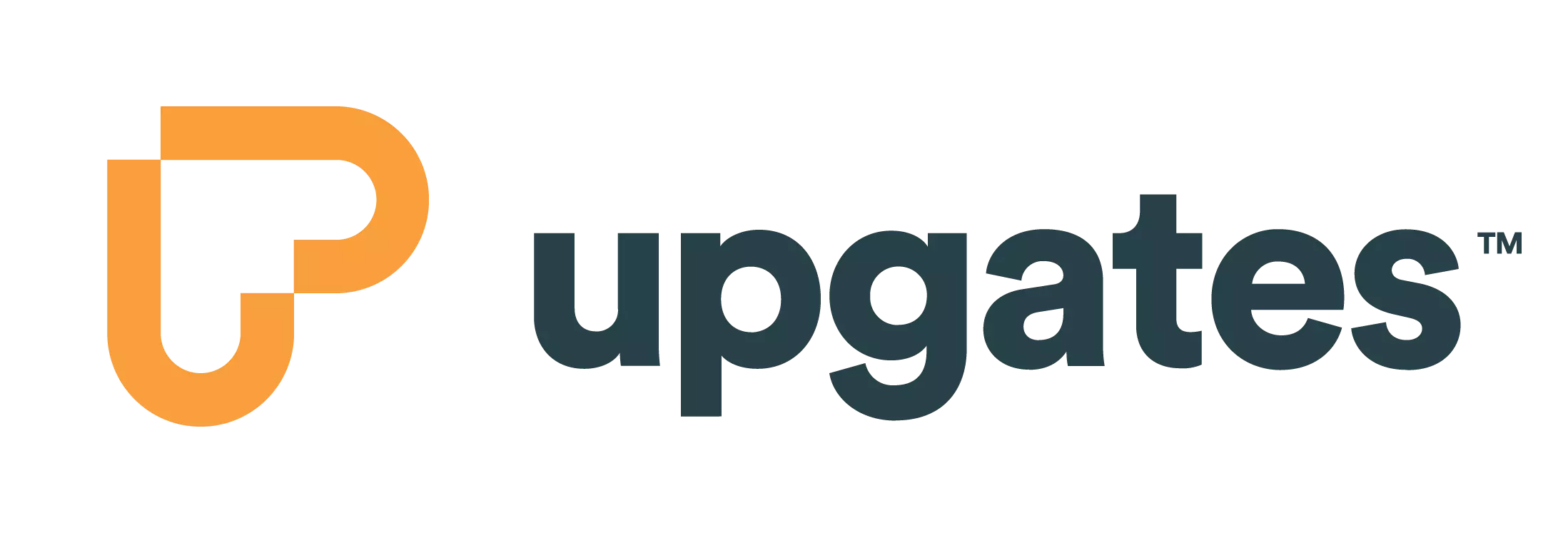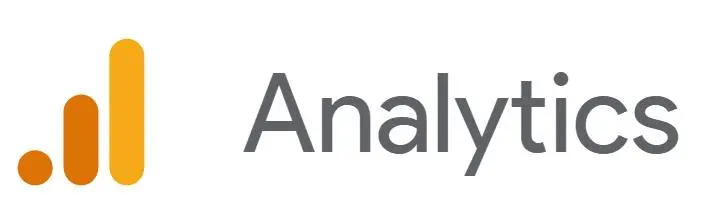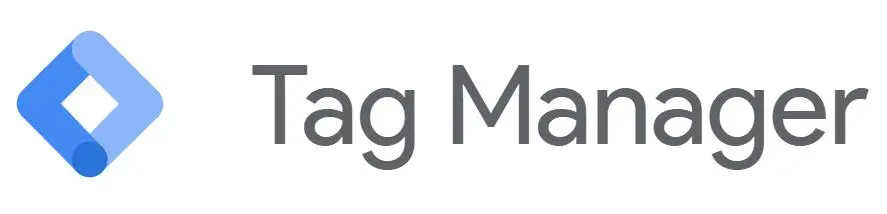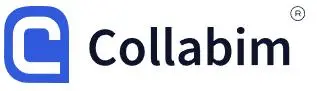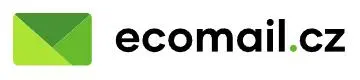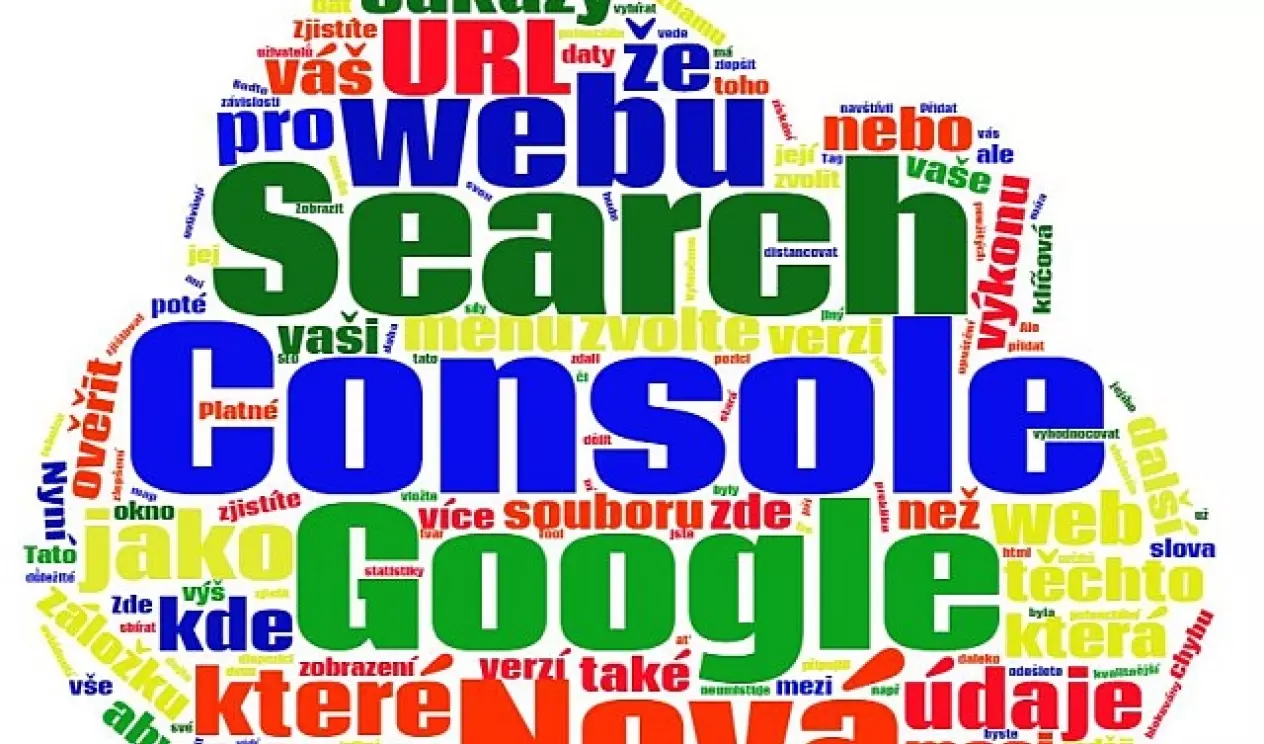
Dnešní webmasteři si mohou vybírat z velkého množství nástrojů, které jim umožňují analyzovat stav a výkon jejich webů. Můžete zjišťovat, jaké zpětné odkazy na váš web vedou, analyzovat klíčová slova, která vaši návštěvníci hledají, a mnoho dalšího. Jediným kliknutím můžete získat informace o příležitostech k získání zpětných odkazů nebo kompletní SEO analýzu. Ale ani tyto moderní nástroje nezvládnou vše. Tam, kde možnosti ostatních nástrojů končí, Google Search Console teprve začíná.
Pokud se snažíte optimalizovat svůj web pro vyhledávače, základním a nejmocnějším nástrojem je pro vás právě Google Search Console. Ostatní nástroje samozřejmě také dokážou poskytnout cenné údaje, ale Search Console je pro váš úspěch nezbytná. Nyní, když Google spustil novou, vylepšenou verzi tohoto nadmíru užitečného nástroje, mohou být někteří webmasteři zmateni jeho zbrusu novým rozhraním. Pokud se nevyznáte v možnostech, které nová verze Google Search Console nabízí, v tomto článku se dozvíte vše potřebné k úspěšnému ovládnutí všech jejích nejdůležitějších funkcí.
Přidejte a ověřte svou stránku
Předtím než budete moci použít Search Console, je nutné přidat do systému vaši stránku a následně ji ověřit. Ověřením Google kontroluje, že jste skutečným vlastníkem stránky. Rozbalte menu vlevo nahoře a zvolte „+ Přidat službu“. Zadejte přesnou URL svého webu a zvolte „Pokračovat“. Jakmile bude váš web přidán, služba začne sbírat a vyhodnocovat data o jeho provozu.
Kromě přidání webu jej musíte také ověřit, aby bylo jasné, že je skutečně váš. Klikněte na web v seznamu vlevo a otevře se ověřovací okno. Ověřit web můžete dvěma způsoby. Buďto si stáhněte soubor, který vám služba nabízí, umístěte jej do kořenového adresáře webu, a poté zmáčkněte tlačítko ověřit.
►Pokud vám tento jednoduchý způsob nevyhovuje, lze web ověřit i dalšími metodami, například vložením html kódu do index stránky vašeho webu, pomocí služby Analytics nebo pomocí Google Tag Manageru.
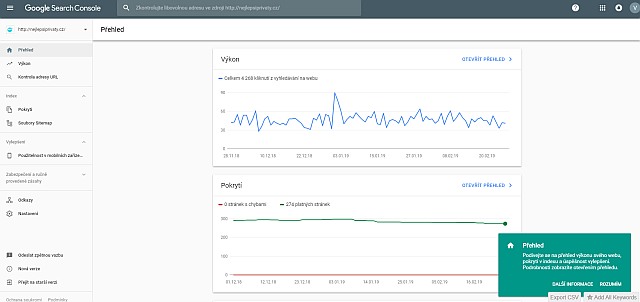
Označte preferovanou doménu
Tímto krokem řeknete Googlu, který tvar doménového jména má brát jako výchozí, zdali https://domena.cz, nebo https://www.domena.cz. V původní verzi Search Console klikněte na ikonu ozubeného kola vpravo nahoře a zvolte „Nastavení webu“. Objeví se možnost volby mezi verzí bez www a s www. Je zde také možnost „Nezadávat preferovanou doménu“, kterou zvolte, pokud chcete, aby Google posuzoval každou adresu zvlášť. V takovém případě se budou zpětné odkazy dělit podle toho, na kterou z verzí směřují. Pokud nemáte na každé z verzí jiný obsah, zvolte si raději variantu s www, nebo bez www.
Propojte službu Search Console s Google Analytics
►Analytics je skvělý nástroj k měření návštěvnosti a Search Console poskytuje informace o vyhledávání vašeho webu v Googlu. Propojení těchto dvou mocných nástrojů vám poskytne mnohem více možností než každá z nich samostatně.
Jděte do služby Google Analytics, vlevo dole klikněte na „Správce“ a poté v sekci Propojení služeb na Search Console. Pokud položku Search Console nevidíte, klikněte nejdříve na „Všechny služby“.
Nyní sjeďte dolů k nastavení Search Console, kde uvidíte URL své stránky. Klikněte na „Hotovo“ a je to. Nyní uvidíte data ze Search Console v Analytics pod záložkou „Publikum“.
Pomocí těchto dat si budete moci dát do souvislostí data o vyhledávacích dotazech, CTR a počtu zobrazení ve výsledcích vyhledávání, s daty o návštěvnosti, chováním uživatelů na stránkách, mírou okamžitého opuštění a všemi ostatními důležitými daty pro kterékoli URL vašeho webu.
"Propojením Analytics a Search Console zjistíte, jak se jednotlivé metriky navzájem ovlivňují, a budete moci jednoduše analyzovat jejich vzájemné vztahy. "
Můžete také sledovat jednotlivé vztahy a závislosti přehledně segmentované například podle zemí, použitých zařízení a podobně. Špatná zpráva je, že jsou tato data k dispozici pouze po omezenou dobu, kdy je Search Console archivuje. Dobrou zprávou naopak je, že se v novém rozhraní prodloužila doba archivace dat z 3 měsíců na 16. Díky tomu uvidíte mnohem dále do historie a budete moci provádět mnohem kvalitnější analýzy.
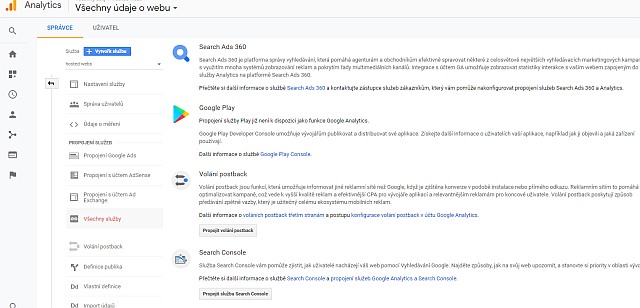
Nahrajte mapu stránek
Nevíte, co to je a kde to najdete? Mapu stránek většinou vytváří samotný redakční systém, například Wordpress, a je obvykle uložena na adrese doména.cz/sitemap.xml. Pokud mapu stránek nemáte, můžete ji vytvořit například pomocí pluginu do redakčního systému (Wordpress, Drupal, Joomla…), popřípadě pomocí externího programu. Mapu stránek můžete vytvořit i ručně, v takovém případě však dejte pozor, aby počet URL nepřesáhl 50 000 a velikost souboru 50 MB. V případě, že přesáhnete některou z hodnot, vytvořte více map stránek.
►Jakmile máte mapu stránek hotovou, nahrajte ji do Search Console. Klikněte na záložku „Soubory Sitemap“, vložte URL souboru sitemap.xml a odešlete.
Zvyšte hodnotu výkonu
Tabulka „Výkon“ ukazuje všechny potřebné údaje vztahující se k výkonu vašeho webu. Ukazuje podobné údaje jako její předchůdce v původní verzi Search Console.
Otevřete záložku „Výkon“, která se nachází v horní části levého menu. Otevře se vám okno, kde uvidíte všechny údaje o návštěvnosti vašeho webu, jako počet kliknutí, počet zobrazení, míra prokliku, průměrná pozice a další. Tento přehled však neslouží jen jako náhrada Analytics. Umí toho ještě daleko více. Pomocí filtrování můžete zkoumat spoustu údajů, jako např. klíčová slova, která vedla k návštěvě, demografické údaje návštěvníků, CTR, zařízení, ze kterých se návštěvníci připojili, a mnoho dalších užitečných údajů.
►Můžete zkoumat jejich vzájemné vztahy, které vám pomohou zjistit, jak vaše stránka funguje a co udělat pro zlepšení jejího výkonu.
Odstraňte chyby na stránce a zvyšte hodnotu pokrytí
Zatímco stará verze Google Search Console nabízela statistiky výkonu stránky ukryté v menu, v nové verzi je uvidíte přímo na ovládací stránce, takže je určitě neminete. Jednoduše klikněte na záložku „Pokrytí“, která je přímo pod záložkou „Soubory Sitemap“ v levém menu.
Z tabulky, která se vám zobrazí, můžete vyčíst některé velmi důležité údaje.
- Chyba: Zobrazí potenciální chyby při procházení vaší stránky, takže je budete moci zkontrolovat a odstranit. Zobrazují se zde chyby serveru, přesměrování stránky, chyby v souboru robots.txt, chyby 404 a mnohé další.
- Platné s upozorněním: Tato položka znamená, že stránka byla sice indexována, ale je blokována souborem robots.txt. Pokud nechcete, aby Google indexoval některé stránky, je lepší je vyřadit z indexování pomocí tagu noindex než pomocí robots.txt. Pokud na stránku uvedenou v robots.txt vedou odkazy, může se stále v indexu zobrazovat. Pokud nechcete tyto stránky v indexu mít, odstraňte je raději pomocí tagu noindex.
- Platné: Všechny tyto stránky jsou správně indexované. Mohou se vám zde zobrazit i stránky s upozorněním, pokud stránka není uvedena v mapě stránek, popřípadě i duplicitní stránky. V prvním případě doplňte stránku do sitemap.xml, v případě duplicit označte jednu stránku jako kanonickou.
- Vyloučeno: Tato část obsahuje stránky, které byly vyjmuty z indexování, ať už pomocí tagu noindex, souboru robots.txt, nebo v důsledku chyby stránky.
►Google nabízí detailní nápovědu ke každé z těchto položek, kde se dozvíte, co který údaj znamená a jak případnou chybu odstranit.
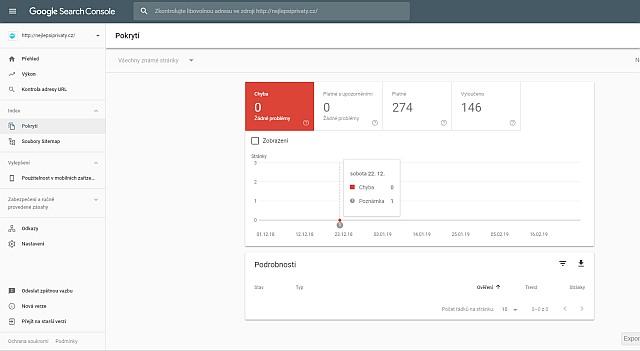
Po kliknutí na jednotlivé položky v tabulce se vám v dolní části otevře část „Příklady“, kde uvidíte jednotlivé URL. Po kliknutí na řádek s URL se vám otevře další panel, ve kterém můžete zvolit různé další způsoby kontroly jednotlivých URL.
- Prozkoumat adresu URL: Zjistíte informace o dané stránce, kdy ji robot naposledy navštívil, a jestli se během indexace nevyskytly nějaké problémy, případně jaké.
- Otestovat blokování souborem robots.txt: Prozkoumá váš soubor robots.txt a zobrazí všechny části webu, které jsou blokovány.
- Načíst jako Google: Zde můžete vidět, jak vaši stránku vidí robot Google. Můžete si zvolit mezi zobrazením na počítači a zobrazením na mobilním telefonu či tabletu.
- Zobrazit jako výsledek vyhledávání: Zde uvidíte, jak se vaše stránka zobrazuje ve výsledcích vyhledávání.
Všechny tyto funkce jsou dostupné pro všechny URL na vašem webu. Můžete s jejich pomocí nalézt a odstranit jakoukoli chybu na vašich stránkách.
►Pokud na některou narazíte, měli byste ji co nejdříve opravit, jelikož neopravené chyby na stránce snižují její kvalitu v očích Googlu.
Informace o zpětných odkazech vám pomohou zlepšit pozici stránek
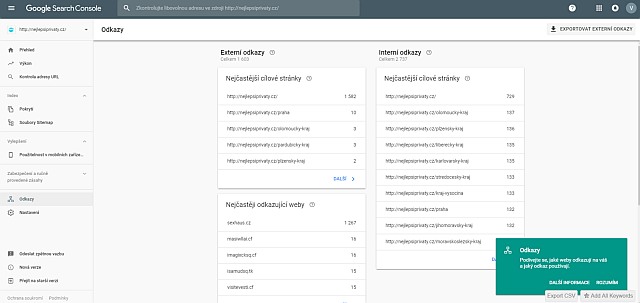
Ve spodní části menu najdete záložku „Odkazy“. Zjistíte zde, odkud a jaké odkazy vedou na vaše stránky. K čemu můžete tyto údaje použít?
- Zvýšení pozice konkrétní stránky webu. V seznamu odkazů zjistíte, na které stránky vašeho webu vede nejvíce odkazové „síly“. Pokud máte dojem, že se některá ze stránek vašeho webu neumisťuje na pozicích, které odpovídají jejímu obchodnímu potenciálu, a chcete ji posunout výš ve výsledcích vyhledávání, stačí z těchto silných stránek odkazovat na stránku, kterou chcete posunout výš.
- Odmítnutí nechtěných odkazů. Pokud na vaši stránku vedou odkazy, které nechcete (typicky porno, gambling a podobně), můžete se od těchto odkazů distancovat pomocí „Google Disavow Tool“. Předtím než to však uděláte, dobře si rozmyslete, jestli tyto odkazy skutečně vaší stránce škodí. Distancováním se od odkazů, které vaší stránce prospívají, byste natropili více škod než užitku.
Ovládnutím všech funkcí Google Search Console získáte nejen více informací a hlubší náhled toho, jak vaše stránky fungují, ale také nezanedbatelnou výhodu před konkurencí. Dokážete mnohem lépe optimalizovat svůj web a budete schopni získat mnohem více návštěvnosti, konverzí i zisku.
„V Google Search Console zcela zdarma získáváte výborný SEO nástroj, který vám pomůže dostat váš web až na vrchol.“
Zdroj: marketingland.com, facebook.com, cpcstrategy.com
Autor: Vlastimil Malík
Foto zdroj: pixabay.com